Tutorial cara menggunakan mikrotik / meremotnya
Tutorial cara menggunakan
mikrotik / meremotnya
Berikut cara-caranya login
mengunakan mikrotik dengan :
- Winbox
- SSH
- Telnet
- Webfig
1) Yg pertama kita bahas yaitu,
lewat winbox. Perhatikan langkah-langkah dibawah ini!
Buka aplikasi winbox dahulu, setelah
itu kita login menggunakan mac
address punya si mikrotik tersebut. Dikarenakan
mikrotik tersebut
sudah direset configuration "no default configuration”.
Makanya ip
address mikrotik tersebut 0.0.0.0. kalau sudah klik saja Connect.
Nahh sudah masuk ke
tampilannya, kali ini kita llogin menggunakan ip
address, caranya kita setting
dulu ip addressnya, lihat gambar dibawah
ini!
Klik mode ip, kemudian address.
Klik tanda tambah atau “+”
kemudian setting ip tersebut, disini kita
setting ip address “51.51.51.51/24”
dan jangan lupa mode interfacenya
sesuai dengan port yg kita pakai. Selanjutnya
kita lakukan pengujian di
Client, sebelumnya kita ubah ip dari client 1 network
dengan ip
mikrotik.
Setelah ittu coba test Ping
dari client ke IP Router. Jika sudah reply
itu tandanya berhasi.
Selanjutnya klik oke. Setelah itu kita exit
winboxnya kemudian kita
login lagi.
Kita pilih login dengan
menggunakan ip address, kemudian klik
connect, dari situ langsung masuk
ketampilan winboxnya. Lihat kotak
merah diatas, itu menandakan kita login
dengan ip address.
Masukkan ip address milik
mikrotik tersebut. Lalu klik open.
Login admin, dan selesai.
Begitulah login menggunakan ssh.
3) Langkah yg ketiga dengan
menggunakan Teelnet melalui putty, sama
seperti diatas, buka dahulu aplikasi
putty.
Masukkan ip addresnya, lalu
kilk port telnetnya / 23. Kemudian
langsung saja klik open.
Login admin, dan masukkan
passwordnya. Selesai.
4) langkah yg terakhir dengan
menggunakan webcconfig.
Buka web browser bawaan seperti
google / mozilla firefox. Disini saya
menggunakan web google chrome.
Ketikkan ip address milik
mikrotik di web tersebut, dan disitu akan
ada tampilan login, dengan nama admin
dan passwordnya. Kalau sudah
diisi, klik ENTER.
Nahh sudah masuk, wkwkwk :v
begitulah cara meremot mikrotik
menggunakan 4 cara tersebut. Terima kasih
Tutorial cara menggunakan mikrotik / meremotnya
 Reviewed by Mans Blog-01
on
3:57 AM
Rating:
Reviewed by Mans Blog-01
on
3:57 AM
Rating:
 Reviewed by Mans Blog-01
on
3:57 AM
Rating:
Reviewed by Mans Blog-01
on
3:57 AM
Rating:













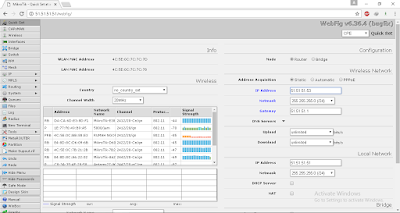












No comments:
Post a Comment